Fujitsu LIFEBOOK U939X S26391-K492-V200 [21/103] Распаковка и проверка устройства
![Fujitsu LIFEBOOK U939X S26391-K492-V200 [21/103] Распаковка и проверка устройства](/views2/2004822/page21/bg15.png)
Первое включение Вашего устройства
Первое включение Вашего устро
йства
ПервоевключениеВводвэксп луатацию
Соблюдайте инструкции главы "Важные указания", Сторона 13.
Если Ваше устройство оснащено операционной системой Windows, необходимые
драйверы аппаратного обеспечения и входящее в комплект поставки
программное обеспечение уже предварительно установлены.
Перед первым включением устройства подключите его через сетевой адаптер к
сетевому напряжению, см. "
Подключение сетевого адаптера", Сторона 18. Сетевой
адаптер должен быть подключен в течение всего процесса установки.
При первом включении Вашего устройства выполняется системная проверка.
На экране дисплея могут появляться различные сообщения. Дисплей на
короткое время может становиться темным или мигать.
Следуйте указаниям на дисплее.
Ни в коем случае не выключайте Ваше устройство во время
процесса первого включения.
Если Вы желаете работать с устройством в режиме питания от аккумулятора,
аккумулятор должен быть заряжен.
При работе в мобильном режиме встроенный аккумулятор питает устройство
необходимой электроэнергией. Вы можете продлить время работы с ним, если
будете использовать энергосберегающие функции.
Отом, как следует подключать внешние устройства (например, мышь, принтер) к Вашему
устройству, рассказывается в руководстве по эксплуатации Вашего устройства.
Распаковка и
проверка устройства
В случае обнаружения повреждений, полученных при транспортировке,
следует незамедлительно поставить об этом в известность магазин,
в котором было приобретено изделие!
►Распакуйтевседетали.
УпаковкаТранспортировк а
► Проверьт
е устройство на наличие видимых повреждений, полученных при
транспо
ртировке.
Сохрани
те упаковку на случай возможного возврата товара.
Fujitsu 17
Содержание
- Fujitsu lifebook u939x p.1
- Продукта компании fujitsu p.2
- Поздравляем вас с приобретением инновационного p.2
- Руководство по эксплуатации p.5
- Fujitsu lifebook u939x p.5
- Содержание p.7
- Использование передовых технологий p.11
- Дальнейшая информация p.11
- Условные обозначения p.12
- Порты и элементы управления p.13
- 3 4 5 6 7 8 1 p.14
- 4 5 6 7 8 9 2 1 p.15
- Указания по технике безопасности p.17
- Важные указания p.17
- Энергосбережение в операционной системе windows p.18
- Энергосбережение p.18
- Дополнительные указания по технике безопасности для устройств с радиокомпонентами p.18
- Транспортировка ноутбука p.19
- С ноутбуком в дорогу p.19
- Перед отъездом p.19
- Если вы отправляетесь в зарубежную поездку p.19
- Чистка ноутбука p.20
- Распаковка и проверка устройства p.21
- Первое включение вашего устройства p.21
- Подключение сетевого адаптера p.22
- Выбор места установки p.22
- Первое включение устройства p.23
- Работа с ноутбуком p.25
- Индикаторы состояния p.25
- Открывание ноутбука p.28
- Программирование клавиши сетевого выключателя p.29
- Включение ноутбука p.29
- От ноутбука к планшетному пк p.30
- Варианты использования ноутбука p.30
- Выбор настройки дисплея вертикальный или горизонтальный формат p.31
- От планшетного пк к ноутбуку p.32
- Выключение ноутбука p.33
- Распознавание рукописного текста p.34
- Закрывание ноутбука p.34
- Сенсорный экран p.35
- Пользование сенсорным экраном p.36
- Калибровка экрана для сенсорного ввода p.36
- Использование пальца p.36
- Пользование стилусом p.36
- Функции энергосбережения стилуса p.38
- Расположение стилуса p.38
- Настройка стилуса p.39
- Калибровка штифта p.39
- Зарядка аккумулятора стилуса p.39
- Крепление шнурка стилуса опция p.40
- Сенсорная панель и ее клавиши p.41
- Перемещение курсора p.41
- Использование устройства в качестве ноутбука p.41
- Выполнение команды p.41
- Выбор объекта p.41
- Перемещение объекта p.42
- Включение и выключение сенсорной панели p.42
- Клавиатура p.43
- Виртуальный блок цифровых клавиш p.45
- Настройки страны и клавиатуры p.45
- Сочетания клавиш p.46
- Кнопка быстрого доступа к microsoft windows ink p.48
- Клавиатура с фоновой подсветкой p.48
- Камера p.49
- Зарядка аккумулятора уход за ним и техническое обслуживание p.50
- Аккумулятор p.50
- Использование энергосберегающих функций p.51
- Настройка управления вентилятором p.52
- Установка карты памяти p.53
- Поддерживаемые форматы p.53
- Карты памяти p.53
- Извлечение карты памяти p.53
- Динамики и микрофоны p.54
- Установка sim карты p.55
- Sim карта в зависимости от конфигурации p.55
- Извлечение sim карты p.56
- Радиокомпоненты wireless lan bluetooth lte в зависимости от конфигурации p.57
- Настройка доступа wlan p.57
- Включение и выключение радиокомпонентов p.57
- Доступ через lte в зависимости от конфигурации p.58
- Сети этернет и lan p.59
- Подсоединения на порте репликаторе p.60
- Ваш порт репликатор usb type c опция p.60
- Установка порта репликатора p.61
- Подключение сетевого адаптера к порту репликатору p.61
- Подключение ноутбука к порт репликатору p.62
- Отключение ноутбука от порта репликатора p.63
- Выключение ноутбука через порт репликатор p.63
- Включение ноутбука через порт репликатор p.63
- Защитные функции p.64
- Краткий обзор защитных функций p.65
- Настройка сканера отпечатков пальцев в зависимости от конфигурации p.66
- Настройка датчика вен на руках в зависимости от конфигурации p.67
- Использование security lock p.67
- Защита настроек bios setup utility пароль администратора и пользователя p.68
- Введение защиты паролем в bios setup utility p.68
- Удаление паролей p.69
- Изменение пароля администратора или пароля пользователя p.69
- Задание пароля администратора и пароля пользователя p.69
- Удаление защиты системы p.70
- Защита паролем запуска операционной системы p.70
- Защита паролем для жесткого диска p.70
- Активирование защиты системы p.70
- Устройство считывания смарт карт в зависимости от конфигурации p.71
- Установка смарт карты p.71
- Деактивация tpm p.72
- Активация tpm p.72
- Модуль трм trusted platform module p.72
- Активация ввода пароля через экранную клавиатуру экранная клавиатура для пароля bitlocker p.73
- Подключение внешних устройств p.74
- Подключение внешнего монитора p.75
- Разъем hdmi p.76
- Подключение usb устройств p.77
- С функцией зарядки и разъем displayport usb type c p.78
- Разъем usb intel thunderbol p.78
- Удаление usb устройств надлежащим образом p.79
- Порт usb с функцией зарядки anytime usb charge p.79
- Подключение наушников микрофона устройств line in line out комбинированной гарнитуры p.80
- Монтаж и демонтаж компонент в случае оказания сервисных услуг p.81
- Настройки в bios setup utility p.82
- Запуск bios setup utility p.82
- Exit saving changes завершить с сохранением изменений сохранение изменений и завершение работы с bios setup utility p.83
- Exit discarding changes завершить без сохранения изменений отмена изменений и завершение работы с bios setup utility p.83
- Работа в bios setup utility p.83
- Завершение работы с bios setup utility p.83
- Load setup defaults загрузить стандартные параметры загрузка параметров по умолчанию p.83
- Save changes сохранить изменения сохранить изменения не покидая bios setup utility p.84
- Save changes and power off сохранить изменения и выключить питание p.84
- Discard changes отменить изменения отменить изменения не покидая bios setup utility p.84
- Решение проблем и советы p.85
- Принудительное выключение p.86
- Помощь в трудной ситуации p.86
- Выполнение перезагрузки системы и аккумулятора p.86
- Выполнение перезагрузки reset p.86
- При вводе определенных знаков на клавиатуре пишутся только цифры p.87
- Индикатор аккумулятора не горит p.87
- Жидкокристаллический дисплей ноутбука остается темным p.87
- Время суток или дата в ноутбуке не соответствуют действительным p.87
- Внешний монитор остается темным p.88
- Плохо читаются данные на жидкокристаллическом дисплее ноутбука p.88
- Курсор не безукоризненно воспроизводит движения штифта p.89
- Данные не выводятся на внешний монитор или перемещаются по экрану p.89
- Ввод информации с помощью стилуса не работает p.89
- Ноутбук прекратил работу p.90
- Ноутбук не запускается после включения p.90
- Радиосвязь с одной из сетей не работает p.91
- Принтер не печатает p.91
- Аккумулятор разряжается слишком быстро p.91
- Утеряна смарт карта p.92
- Утерян pin код смарт карты p.92
- Не распознается устройство для считывания смарт карт p.92
- Звуковая сигнализация о сбоях p.92
- Сообщения о сбоях на экране p.93
- Восстановление содержимого жесткого диска в windows p.94
- Восстановление системы в windows 10 p.94
- Ноутбук p.95
- Teхнические данные p.95
- Порт репликатор usb type c опция p.96
- Варианты разрешения встроенного экрана и внешние мониторы p.97
- Аккумулятор p.97
- Сетевой адаптер порт репликатор p.98
- Сетевой адаптер ноутбук p.98
- Утилизация отходов и их повторное использование p.99
- Указания изготовителя p.99
- Прочая сертификационная маркировка p.99
- Пороговое значение sar specific absorption rate spezifische absorptionsrate p.99
- Указатель p.100
Похожие устройства
-
 Fujitsu LIFEBOOK E548 LKN:E5480M0002RUРуководство по эксплуатации
Fujitsu LIFEBOOK E548 LKN:E5480M0002RUРуководство по эксплуатации -
 Fujitsu LIFEBOOK E459 LKN:E4590M0003RUРуководство по эксплуатации
Fujitsu LIFEBOOK E459 LKN:E4590M0003RUРуководство по эксплуатации -
 Fujitsu LIFEBOOK U939 LKN:U9390M0003RUРуководство по эксплуатации
Fujitsu LIFEBOOK U939 LKN:U9390M0003RUРуководство по эксплуатации -
 Fujitsu LIFEBOOK U759 LKN:U7590M0002RUРуководство по эксплуатации
Fujitsu LIFEBOOK U759 LKN:U7590M0002RUРуководство по эксплуатации -
 Fujitsu LIFEBOOK U759 LKN:U7590M0001RUРуководство по эксплуатации
Fujitsu LIFEBOOK U759 LKN:U7590M0001RUРуководство по эксплуатации -
 Fujitsu LIFEBOOK U749 LKN:U7490M0007RUРуководство по эксплуатации
Fujitsu LIFEBOOK U749 LKN:U7490M0007RUРуководство по эксплуатации -
 Fujitsu LIFEBOOK U759 LKN:U7590M0003RUРуководство по эксплуатации
Fujitsu LIFEBOOK U759 LKN:U7590M0003RUРуководство по эксплуатации -
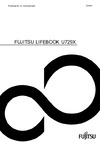 Fujitsu LIFEBOOK U729X LKN:U729XM0001RUРуководство по эксплуатации
Fujitsu LIFEBOOK U729X LKN:U729XM0001RUРуководство по эксплуатации -
 Fujitsu LIFEBOOK U729 LKN:U7290M0003RUРуководство по эксплуатации
Fujitsu LIFEBOOK U729 LKN:U7290M0003RUРуководство по эксплуатации -
 Fujitsu LIFEBOOK U729 LKN:U7290M0002RUРуководство по эксплуатации
Fujitsu LIFEBOOK U729 LKN:U7290M0002RUРуководство по эксплуатации -
 Fujitsu LIFEBOOK U939X S26391-K492-V100Руководство по эксплуатации
Fujitsu LIFEBOOK U939X S26391-K492-V100Руководство по эксплуатации -
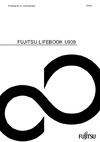 Fujitsu LIFEBOOK U939 LKN:U9390M0007RUРуководство по эксплуатации
Fujitsu LIFEBOOK U939 LKN:U9390M0007RUРуководство по эксплуатации
![Fujitsu LIFEBOOK U939X S26391-K492-V200 [21/103] Распаковка и проверка устройства](/img/pdf.png)